Entendiendo Tus Configuraciones Predeterminadas
Tu sección de PERFIL contiene tus detalles de perfil, tu logotipo y tu diseño predeterminado, configuraciones de títulos y de correo electrónico. Esta guía explicará las configuraciones predeterminadas y cómo cambiarlas.
Para acceder a tus configuraciones predeterminadas, abre la sección de perfil. Para hacerlo, haz clic en el botón PERFIL, esto mostrará la sección de perfil que contiene todos tus detalles de usuario.
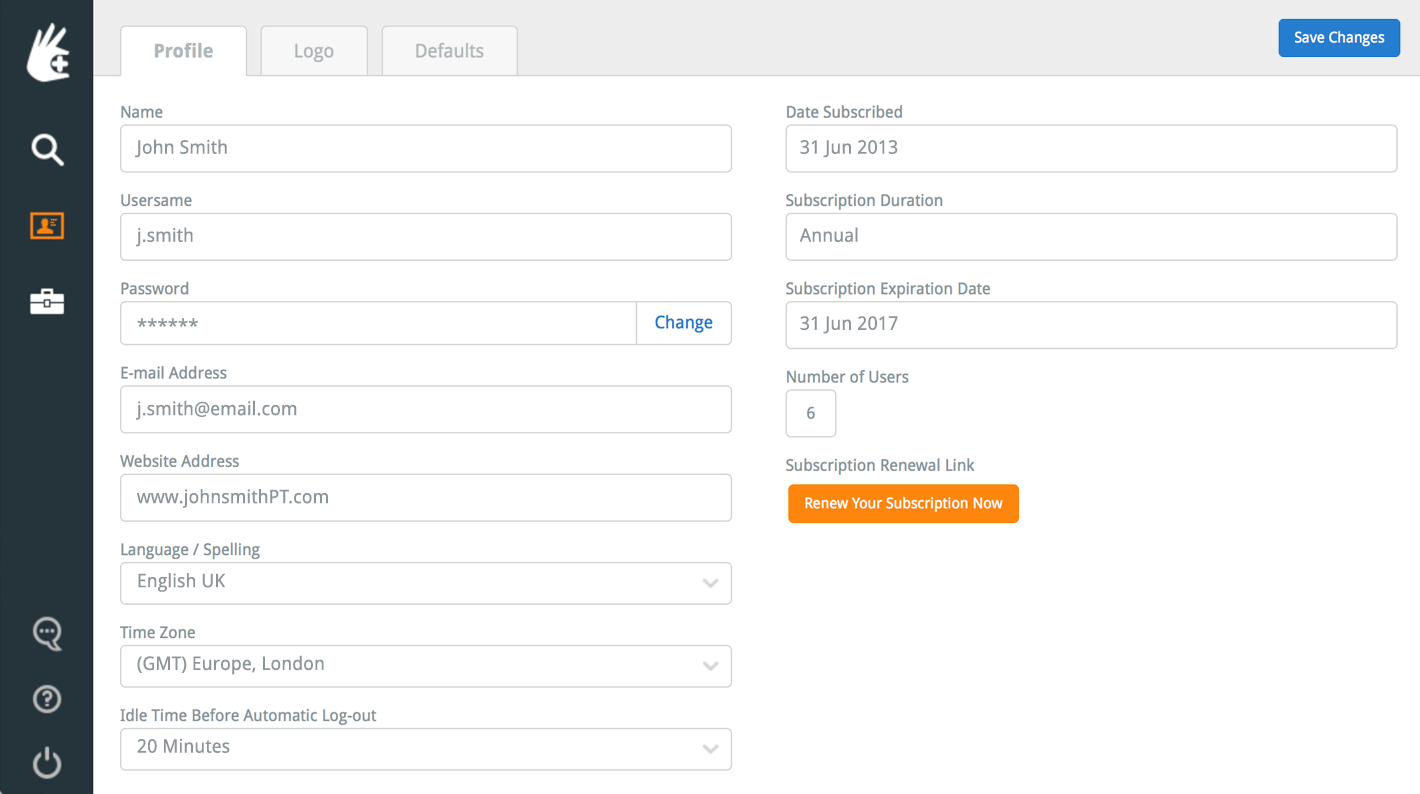
En la parte superior de esta sección hay tres pestañas: PERFIL, LOGO y PREDETERMINADOS. Haz clic en la pestaña PREDETERMINADOS. Esto mostrará la sección de PREDETERMINADOS.

Tus Estilos de Diseño Predeterminados
Ubicados en la parte superior izquierda de la sección PREDETERMINADOS están tus Estilos de Diseño Predeterminados. Estas opciones de diseño te permiten guardar tus preferencias de diseño deseadas para que cuando vayas a crear un programa de rehabilitación, tus configuraciones de diseño predeterminadas se carguen automáticamente. Tus opciones de diseño predeterminadas son:
- Ejercicios Predeterminados por Página: Esta opción te permite guardar el número predeterminado de ejercicios que se mostrarán en tus programas de rehabilitación cuando los crees o los envíes por correo. Puedes elegir entre 1, 3, 5 u 8 ejercicios para mostrar por página.
- Posición del Título: Esta opción te permite establecer la posición predeterminada de tus títulos en el programa. Puedes seleccionar Justificado a la Derecha (los títulos se colocan a la derecha de la página y el logotipo a la izquierda), Justificado a la Izquierda (los títulos se colocan a la izquierda de la página y el logotipo a la derecha) o Justificado al Centro (los títulos se centran en la página y el logotipo está ausente).
- Selecciona tu Formato de Fecha: Esta opción te permite establecer el formato en que se muestra la fecha en tus programas. La fecha se ingresa en los títulos de tu programa cuando haces clic en el icono de calendario verde ubicado en la sección de Títulos Alternativos de los campos de texto de título, subtítulo 1 y subtítulo 2. Como ejemplo, las opciones de formato de fecha para el 25 de diciembre de 2015 se muestran como:
dd/mm/yyyy: 25/12/2016
mm/dd/yyyy: 12/25/2016
yyyy/mm/dd: 2016/12/25
dd mmm yyyy: 25 DIC 2016
dd mmmm yyyy: 25 DICIEMBRE 2016 - Nombre del Archivo de Folleto Predeterminado: Esto te permite establecer el nombre de archivo predeterminado de tus folletos de rehabilitación en PDF que se adjuntan a los correos electrónicos cuando los envías desde The Rehab Lab a tus clientes.
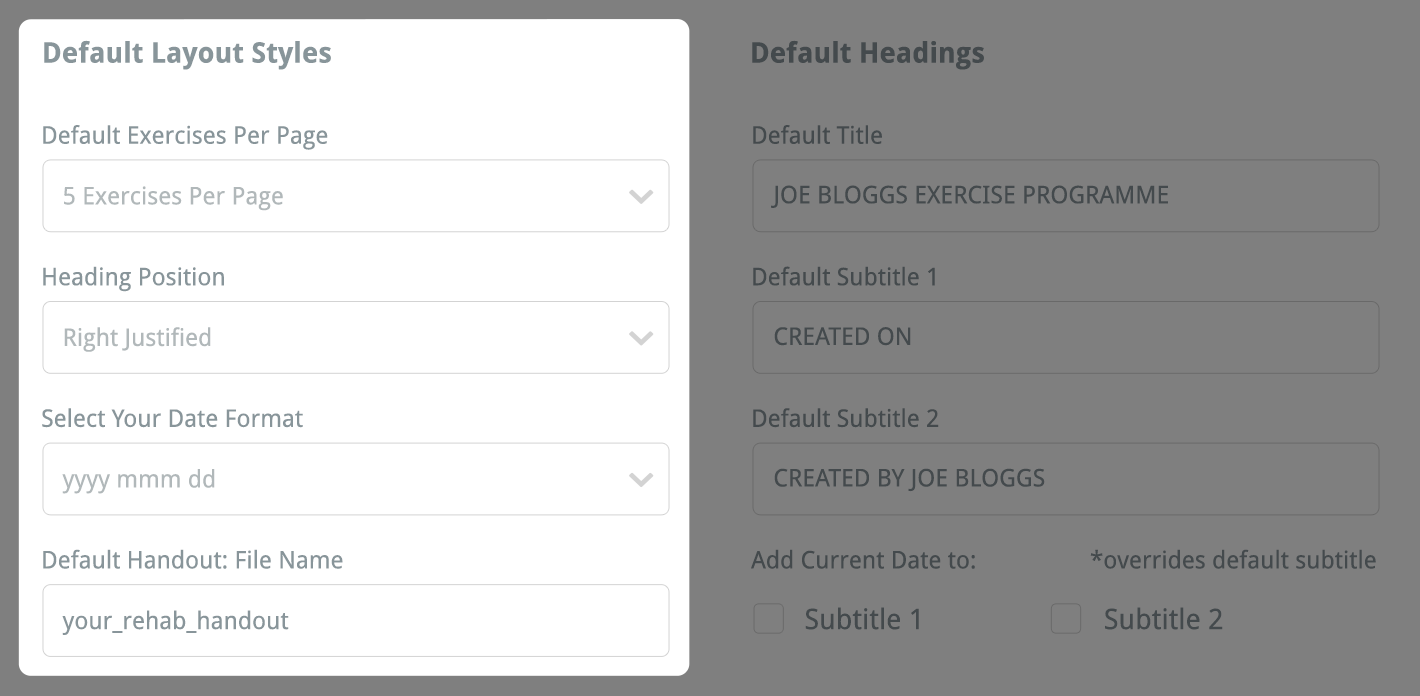
Una vez que estés satisfecho con los cambios que has realizado a tus estilos de diseño predeterminados, asegúrate de guardar tus cambios haciendo clic en el botón azul de GUARDAR CAMBIOS ubicado en la esquina superior derecha de la sección PREDETERMINADOS.

Títulos Predeterminados
Ubicados en la parte superior derecha de la sección PREDETERMINADOS están tus Títulos Predeterminados. Al igual que los Estilos de Diseño Predeterminados, los Títulos Predeterminados son una función diseñada para ahorrarte tiempo al crear tus folletos de rehabilitación.
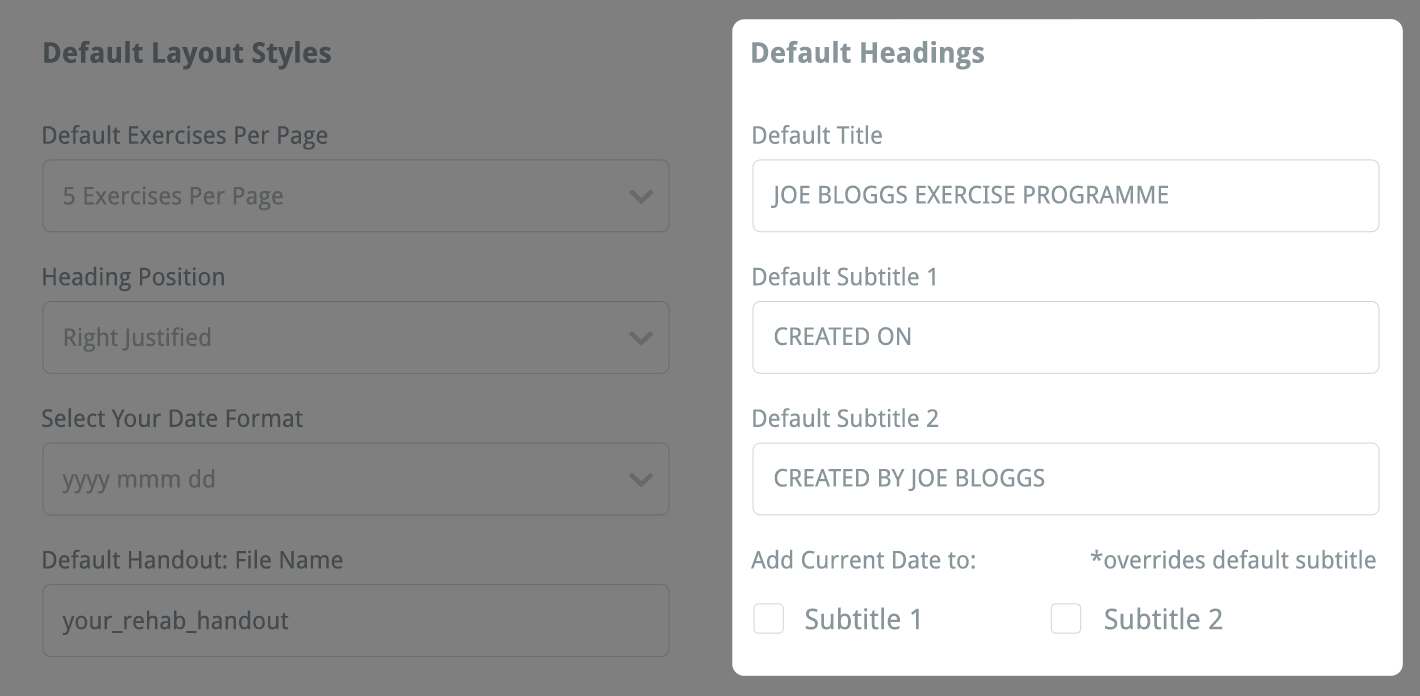
Estos rellenan automáticamente los campos de texto de título, subtítulo 1 y subtítulo 2 cuando abres las ventanas de CREAR TU PROGRAMA y ENVIAR TU PROGRAMA POR CORREO.
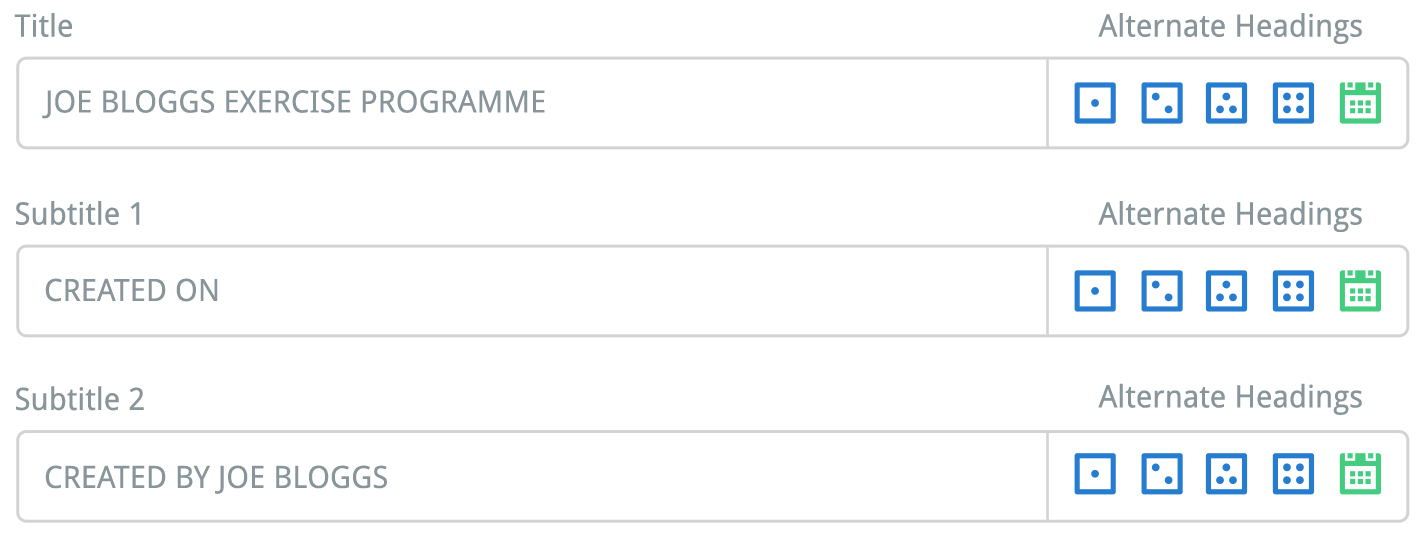
Tus Títulos Predeterminados son útiles si a menudo usas el mismo título o subtítulo en todos tus folletos de rehabilitación. Puedes encontrar útil guardar un título o subtítulo predeterminado con información como:
- El nombre de tu clínica y número de teléfono de contacto
- El nombre de tu clínica y dirección
- Tus datos de contacto personales
- Tu nombre y la fecha en que se creó el programa
También puedes agregar la Fecha Actual a tus títulos. En la parte inferior del área de Títulos Predeterminados están las casillas de verificación de Agregar Fecha Actual. Selecciona Subtítulo 1 o Subtítulo 2 para agregar la fecha actual al final de tus subtítulos predeterminados. Esta fecha tomará el formato de tu formato de fecha predeterminado (ver arriba).

Una vez que estés satisfecho con los títulos predeterminados que has ingresado, asegúrate de guardar tus cambios haciendo clic en el botón azul de GUARDAR CAMBIOS ubicado en la esquina superior derecha de la sección PREDETERMINADOS.
Títulos Alternativos
Esta sección te permite guardar cuatro opciones diferentes de títulos, subtítulo 1 y subtítulo 2. Estos títulos están identificados por su icono correspondiente (un icono cuadrado que contiene uno, dos, tres o cuatro puntos).
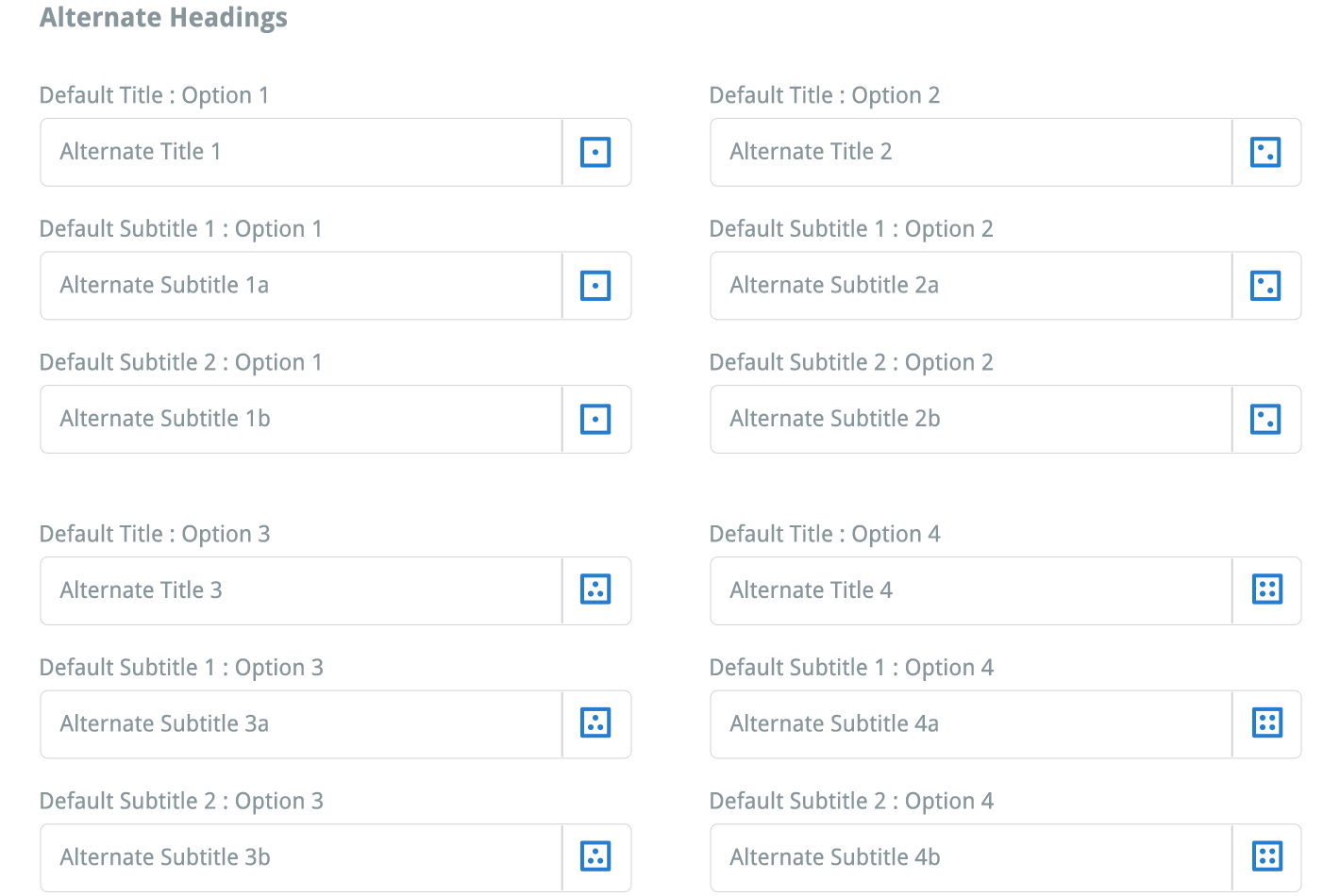
Al igual que la opción de Títulos Predeterminados, puedes guardar diferentes títulos alternativos que puedas usar comúnmente (por ejemplo, un número de teléfono de contacto de la clínica, una dirección, el nombre o los datos de contacto de un terapeuta, etc.). Ahora, cuando crees o envíes por correo tu próximo programa de rehabilitación, puedes hacer clic en el icono de Títulos Alternativos correspondiente ubicado al lado de los campos de texto de título, subtítulo 1 y subtítulo 2. Esto cargará automáticamente el título correspondiente en el campo de texto.

nota: Hacer clic en un icono de 'Títulos Alternativos' reemplazará cualquier 'Título Predeterminado' o títulos que hayas escrito manualmente con el título correspondiente del icono.
Una vez que estés satisfecho con los títulos alternativos que has ingresado, asegúrate de guardar tus cambios haciendo clic en el botón azul de GUARDAR CAMBIOS ubicado en la esquina superior derecha de la sección PREDETERMINADOS.
Configuración de Correo Electrónico Predeterminada
Desplázate hacia la parte inferior de la sección PREDETERMINADOS para revelar el área de CONFIGURACIÓN DE CORREO ELECTRÓNICO PREDETERMINADA. Ingresa un asunto y un mensaje en los campos de texto de ASUNTO DE CORREO ELECTRÓNICO PREDETERMINADO y MENSAJE DE CORREO ELECTRÓNICO PREDETERMINADO que te gustaría que aparezcan automáticamente en la LÍNEA DE ASUNTO y el ÁREA DE MENSAJE cada vez que abras la ventana de ENVIAR PROGRAMA POR CORREO.
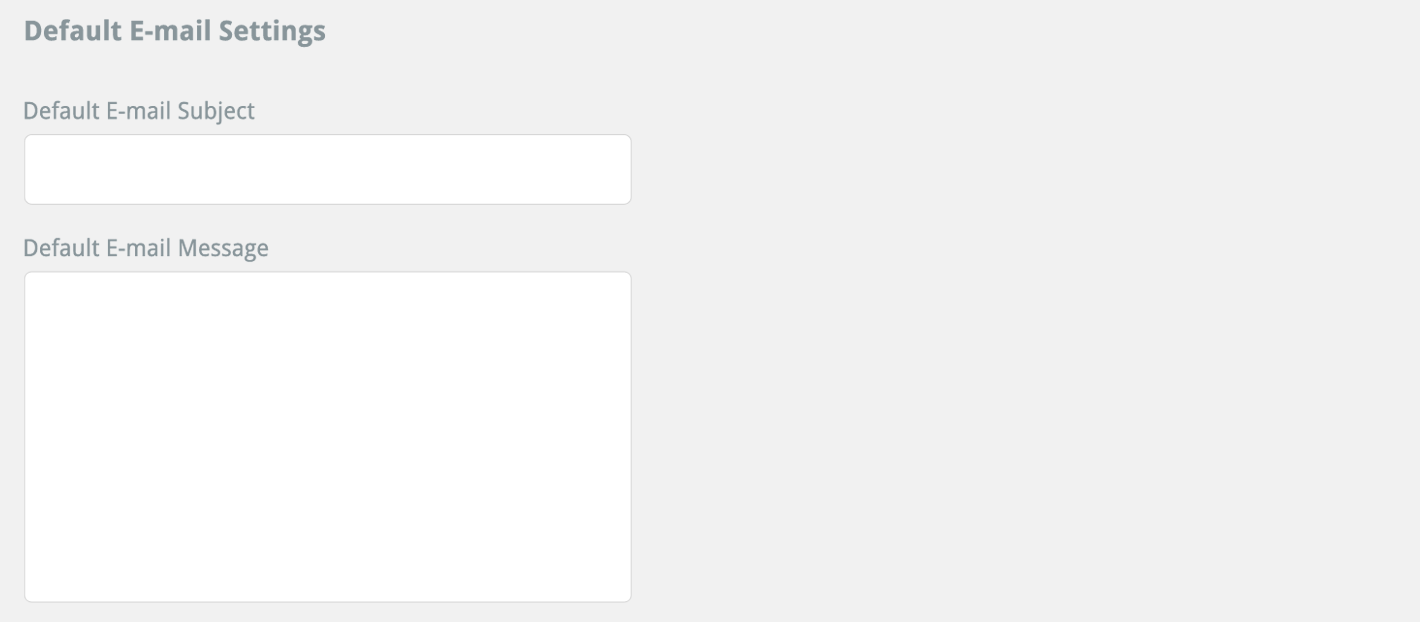
Una vez que estés satisfecho con tu asunto y mensaje, haz clic en el botón azul de GUARDAR CAMBIOS ubicado en la esquina superior derecha de la sección PREDETERMINADOS.

Para aprender más sobre el envío de programas por correo electrónico, haz clic en el enlace a continuación:
Enviando tu Programa por Correo
Las dos secciones a la izquierda de la sección PREDETERMINADOS son las secciones de LOGO y PERFIL. Estas secciones se pueden acceder desde las pestañas en la parte superior de la pantalla.
La sección de LOGO te permite subir tu propio logotipo para que aparezca en todos los folletos de rehabilitación que crees. La sección de PERFIL te permite cambiar tu contraseña de inicio de sesión, detalles de usuario y contiene información sobre tu suscripción (número de usuarios, duración y fecha de expiración y también un enlace para renovar tu suscripción).
Para leer más sobre estas secciones, haz clic en el enlace correspondiente a continuación:
La sección de Logotipo
La sección de Perfil